teamviewer远程控制如何使用
本篇内容介绍了“teamviewer远程控制如何使用”的有关知识,在实际案例的操作过程中,不少人都会遇到这样的困境,接下来就让小编带领大家学习一下如何处理这些情况吧!希望大家仔细阅读,能够学有所成!
创新互联公司主要从事成都网站建设、成都网站制作、网页设计、企业做网站、公司建网站等业务。立足成都服务温州,十年网站建设经验,价格优惠、服务专业,欢迎来电咨询建站服务:13518219792
teamviewer远程控制使用方法:
一、电脑和手机的安装
1、电脑端安装,下载TeamViewer,选择安装,相对比较简单。
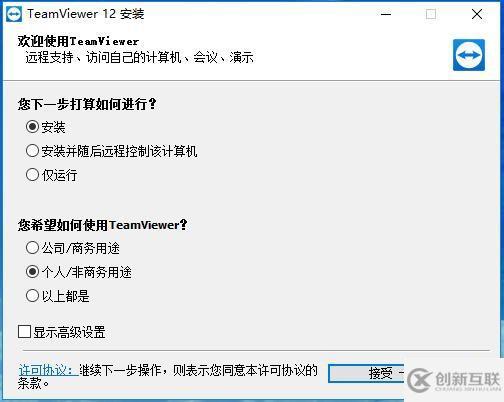
ps:建议个人模式安装因为这个可以免费使用
2、手机端安装,也非常简单,这里也不详细说明,只要在手机助手之类的APP里面下载安装即可。
二、临时性远程登陆。
1、电脑端首次使用,会出现需要注册的画面
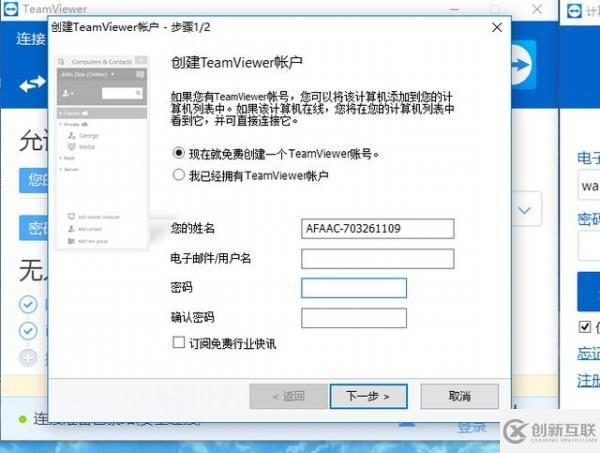
2、姓名无所谓,邮件就是你的用户名,密码你自己设一个
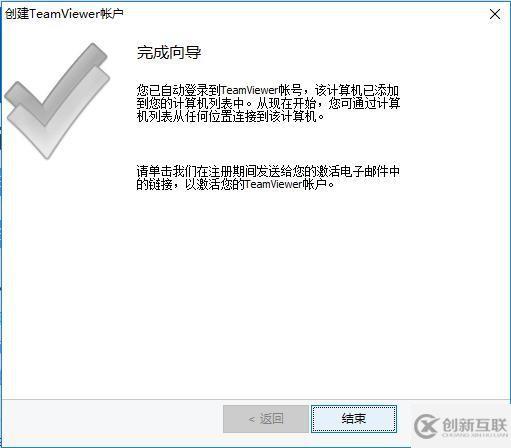
3、按照提示一路下来,就可以了
4、这里结束后,进入你注册时的邮箱,点击类似以下的链接就可以激活你的账户了。
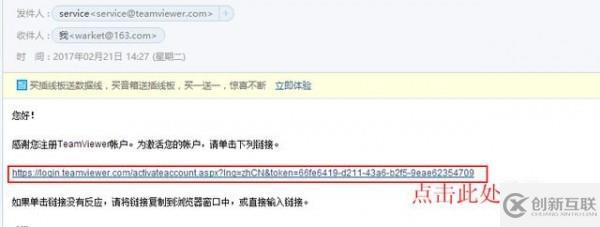
5、点击链接后会跳转到他们的官方网站,并登陆下就可以了
6、好了现在就可以先体验一把远程操作了,
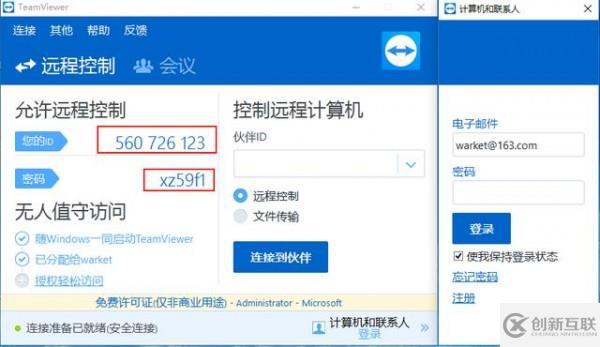
7、上面红框部分就是软件给你临时分配的ID和密码, 你可以直接在手机上输入使用了。
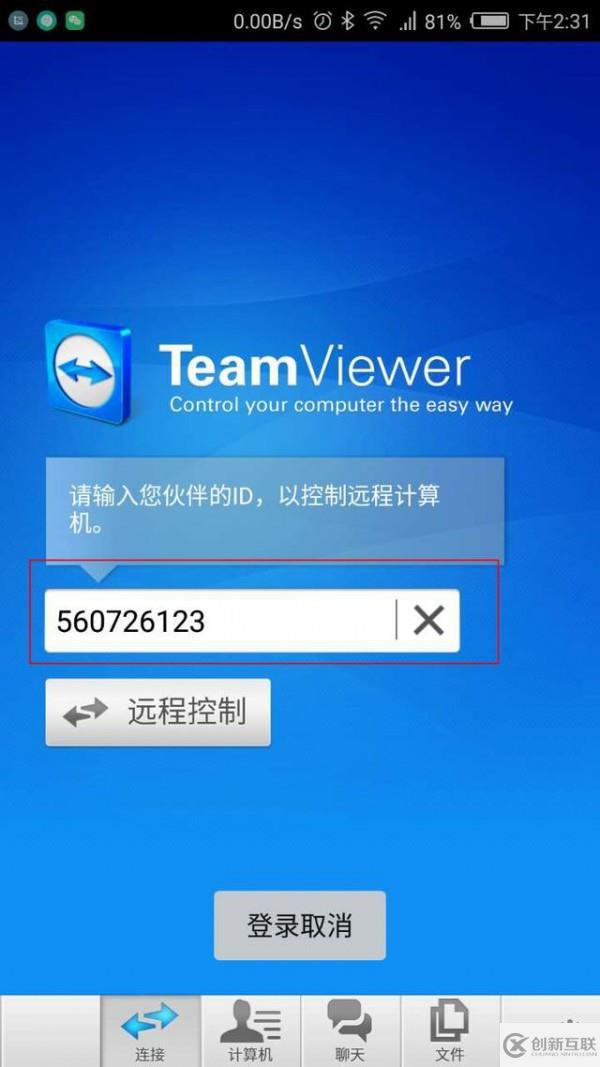
PS:红框部分需要和电脑上的ID一样
9、输入密码后就可以用手机控制你的电脑了,是不是有点小激动,但别太激动,因为这个账号和密码都属于零时的,也不好记,你不在电脑边上,怎么知道账号密码。
三、利用账号密码登陆你的电脑。
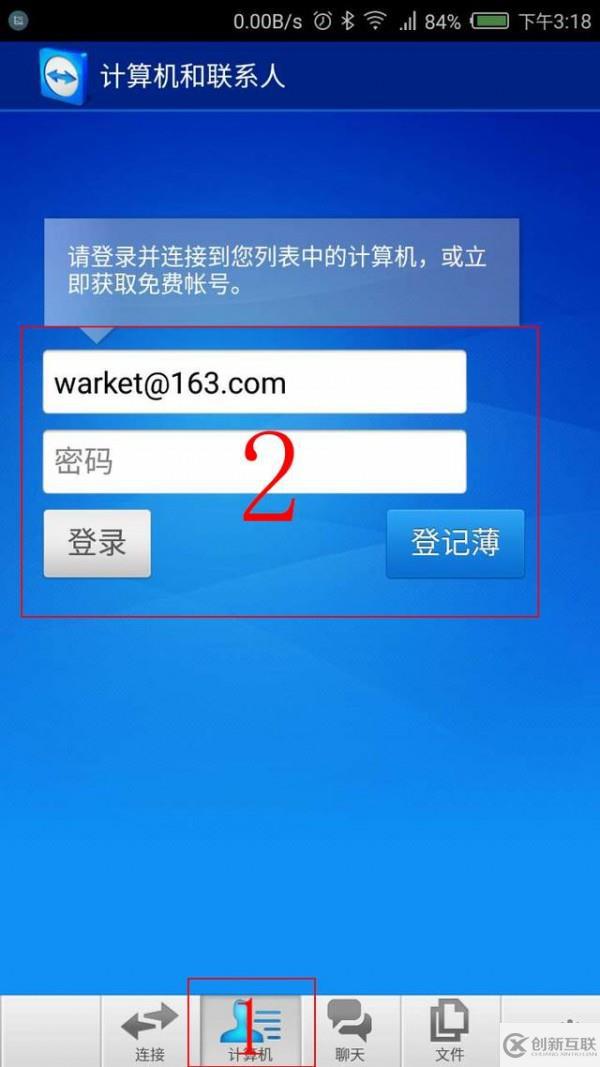
1、先选择APP中的计算机,然后输入登陆密码进行登陆
2、首次利用账户和密码登陆你的计算机,也需要邮件确认。输入密码并点击登陆后,你就会收到一个主题为Device authorization needed的邮件,点击邮件中的链接进行确认,那么你的手机通过账号密码就可以链接你的电脑了。

3、点击红线处表示同意添加该设备
4、再登陆一次,出现如下界面
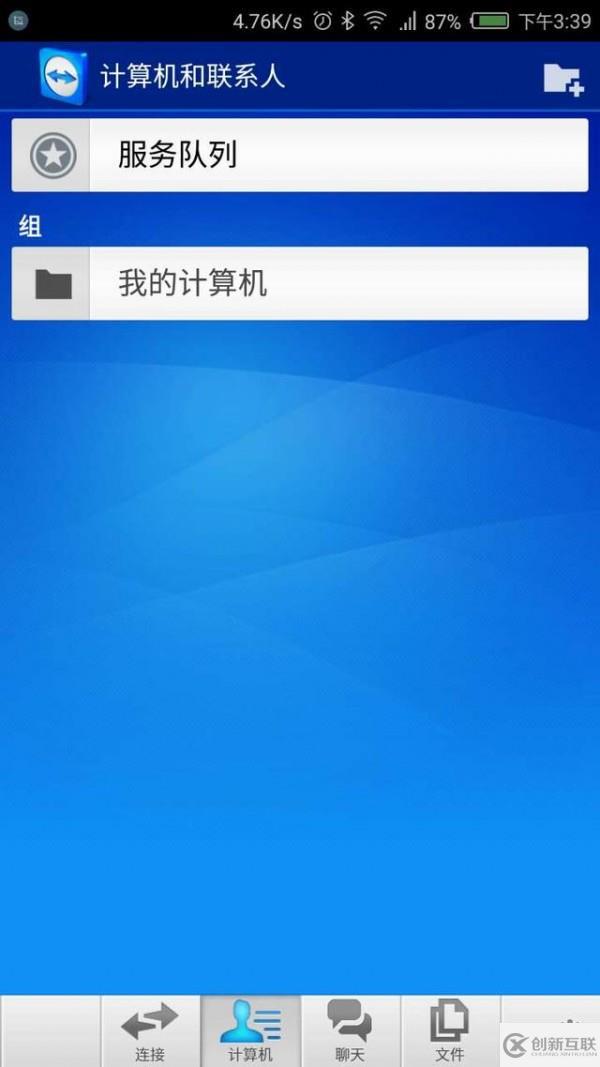
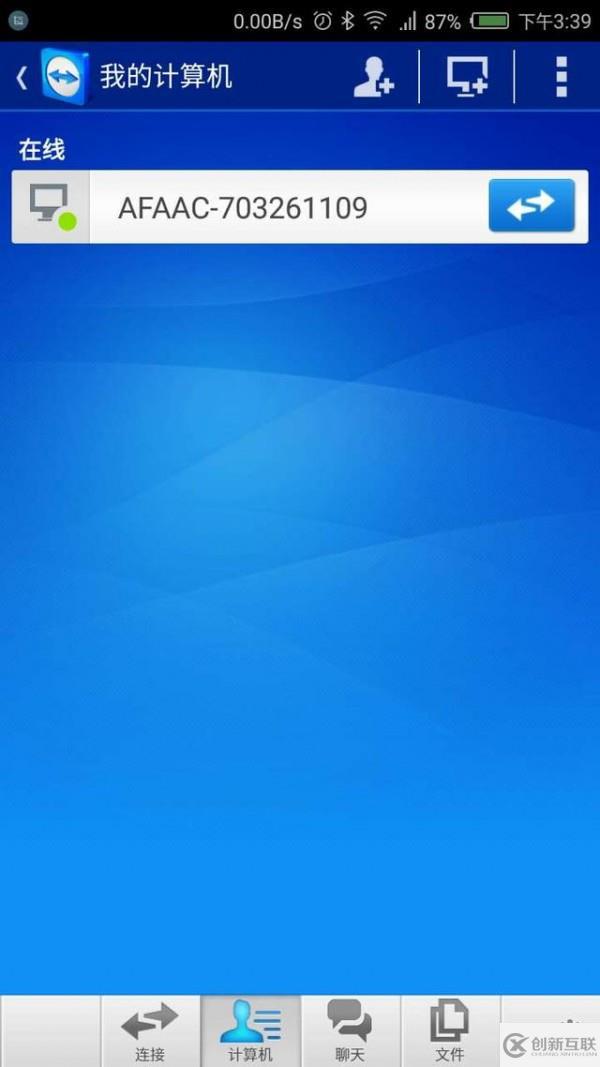
5、然后就可以控制你的电脑了。
“teamviewer远程控制如何使用”的内容就介绍到这里了,感谢大家的阅读。如果想了解更多行业相关的知识可以关注创新互联网站,小编将为大家输出更多高质量的实用文章!
当前标题:teamviewer远程控制如何使用
本文地址:https://www.cdcxhl.com/article36/jgsipg.html
成都网站建设公司_创新互联,为您提供、定制网站、虚拟主机、网站收录、企业网站制作、自适应网站
声明:本网站发布的内容(图片、视频和文字)以用户投稿、用户转载内容为主,如果涉及侵权请尽快告知,我们将会在第一时间删除。文章观点不代表本网站立场,如需处理请联系客服。电话:028-86922220;邮箱:631063699@qq.com。内容未经允许不得转载,或转载时需注明来源: 创新互联

- APP设计改版如何打造设计记忆点 2016-11-05
- 手机app设计需要注意什么问题? 2021-05-09
- APP设计怎样才能符合人体工程学? 2016-08-09
- APP设计开发中产品经理岗位有什么重要作用 2020-12-09
- APP设计容易忽视的问题 2022-06-30
- 24个容易忽略的APP设计细节 2022-05-14
- 专业的APP设计师告诉你,怎么做可以让APP更“快”! 2016-11-11
- App设计需要注意的21条禁忌 2022-05-15
- 小程序和App设计的差异 2021-06-07
- App设计者需要注意的21条禁忌 2016-09-04
- 网站logo和APP设计的图标归类 2021-06-13
- app设计:如何处理加载页面 2022-05-29